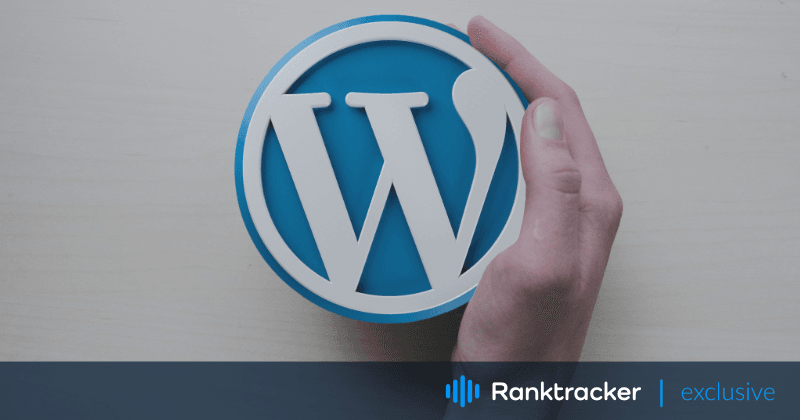
Intro
WordPress gebruikt de Hypertext Preprocessor (PHP) mail() functie voor zijn e-mail functie. Helaas is dit niet het meest betrouwbare hulpmiddel, omdat het mogelijk spamfilters kan activeren en foutmeldingen voor zijn gebruikers kan creëren.
Eigenaren van WordPress websites die regelmatig met hun bezoekers corresponderen, moeten overwegen de SMTP-server (Simple Mail Transfer Protocol) te gebruiken. Dit biedt een veilige en betrouwbare manier om e-mails te versturen, maar het is geen gemakkelijke manier.
In dit artikel duiken we in de wereld van het versturen van e-mails met WordPress. We behandelen alles van de basis van het instellen van e-mail tot het verzenden van aangepaste e-mailsjablonen, het oplossen van problemen bij het verzenden van e-mails, het verzenden van bulk e-mails en het integreren van plugins voor e-mailvalidatie.
Ik geef je ook enkele praktische tips om het meeste uit je e-mailmarketingcampagnes te halen. Of u nu marketeer, adverteerder of bedrijfseigenaar bent, met dit artikel zit u goed!
E-mail instellen op WordPress
Zoals ik in de intro van het artikel al schreef, heeft WordPress een standaard e-mailfunctie waarmee je rechtstreeks vanaf je website e-mails kunt versturen. Deze functie heeft echter enkele beperkingen, zoals lage deliverability rates en beperkte aanpassingsmogelijkheden.
Hoe e-mails versturen vanuit WordPress met de functie wp_mail()?
E-mails versturen vanuit WordPress met behulp van de wp_mail() functie is een eenvoudig proces. Hier zijn de stappen die u moet volgen:
- Navigeer eerst naar het bestand functions.php in uw WordPress-thema of child theme.
- Voeg de volgende code toe om een functie te maken die een e-mail verstuurt:
functie send_email() { $to = '[email protected]'; $subject = 'Test E-mail'; $message = 'Dit is een test e-mail verzonden vanuit WordPress met behulp van de wp_mail() functie.'; $headers = 'Van: Uw naam <[email protected]>'; wp_mail( $to, $subject, $message, $headers ); } - Vervang het e-mailadres in de variabele $to, de onderwerpregel in de variabele $subject, de berichttekst in de variabele $message en de afzendergegevens in de variabele $headers door uw eigen informatie.
- Sla het bestand functions.php op.
- Voeg tenslotte de volgende code toe aan een pagina of bericht:
<button onclick="send_email()">Verstuur e-mail</button>Dit voegt een knop toe aan je pagina of bericht die, als je erop klikt, de functie send_email() activeert en de e-mail verzendt.
Opmerking: Voordat je e-mails verstuurt met de wp_mail() functie, moet je ervoor zorgen dat je WordPress site correct is geconfigureerd om e-mails te versturen. U kunt uw e-mail instellingen controleren in het WordPress dashboard onder Instellingen > Algemeen > E-mailadres. Bovendien kunnen sommige webhosts beperkingen hebben op het verzenden van e-mails, dus het is altijd een goed idee om bij uw webhost te controleren of het verzenden van e-mails is toegestaan.
Maar maak je geen zorgen, je kunt nog steeds het maximale uit je e-mailmarketingcampagnes halen door WordPress te configureren om e-mails te versturen via een e-mailprovider of SMTP.
De eerste stap is het kiezen van een e-mailprovider. Hoewel populaire e-mailproviders zoals Gmail en Outlook een optie zijn, wordt bedrijven aangeraden een professionele e-mailprovider te gebruiken, zoals G Suite, Office 365 of Zoho Mail, voor betere deliverabilitypercentages en brandingopties.
Zodra je een e-mailprovider hebt, is de volgende stap het instellen van SMTP op WordPress. Met dit protocol kun je e-mails versturen via een speciale e-mailserver, waardoor je meer controle hebt over de afleveringspercentages en aanpassingsmogelijkheden. Om SMTP op WordPress in te stellen, moet u een plugin installeren die SMTP ondersteunt, zoals WP Mail SMTP of Easy WP SMTP. Met deze plugins kunt u uw e-mailinstellingen en SMTP-gegevens configureren, zoals host, poort en verificatie.
Hoe installeer je een plugin die SMTP ondersteunt?
Het installeren van een plugin die SMTP ondersteunt op WordPress is een snel en eenvoudig proces. Dit is hoe je het kunt doen:
- Begin met inloggen op uw WordPress dashboard.
- Klik vervolgens op het menu-item "Plugins" en selecteer "Nieuw toevoegen" in de dropdown.
- Typ in de zoekbalk de naam van de SMTP-plugin die u wilt installeren (zoals WP Mail SMTP of Easy WP SMTP).
- Zodra u de plugin vindt die u wilt installeren, klikt u op de knop "Nu installeren" ernaast.
- Wacht tot de plugin is geïnstalleerd, en klik dan op de knop "Activeren" om de plugin te activeren.
Hoe configureert u uw e-mailinstellingen en SMTP-gegevens?
Nadat u de SMTP-plugin hebt geïnstalleerd en geactiveerd, moet u uw e-mailinstellingen en SMTP-referenties configureren. Dit is hoe:
- Ga naar het "Instellingen" menu item in je WordPress dashboard.
- Klik op het tabblad "E-mail".
- Kies de optie "SMTP".
- Voer uw SMTP-host, poort en verificatiegegevens in (meestal verstrekt door uw e-mailprovider).
- Sla de wijzigingen op.
Zodra u deze stappen hebt doorlopen, kunt u uw e-mailverzendfunctie testen door een testmail te versturen. Als alles correct werkt, zou u de e-mail in uw inbox moeten ontvangen.
Aangepaste e-mailsjablonen versturen
Aangepaste e-mailsjablonen maken is een geweldige manier om uw e-mails een persoonlijk tintje te geven en ze aantrekkelijker te maken voor uw abonnees. WordPress biedt verschillende plugins en codeeropties om gemakkelijk aangepaste e-mailsjablonen te ontwerpen en te versturen.
Het alles-in-één platform voor effectieve SEO
Achter elk succesvol bedrijf staat een sterke SEO-campagne. Maar met talloze optimalisatietools en -technieken om uit te kiezen, kan het moeilijk zijn om te weten waar te beginnen. Nou, vrees niet meer, want ik heb precies het ding om te helpen. Ik presenteer het Ranktracker alles-in-één platform voor effectieve SEO
We hebben eindelijk de registratie voor Ranktracker helemaal gratis geopend!
Maak een gratis account aanOf log in met uw gegevens
Een populaire plugin voor het maken van aangepaste e-mailsjablonen op WordPress is WP HTML Mail. Het biedt een drag-and-drop editor die het proces van het ontwerpen en verzenden van aangepaste e-mailsjablonen vereenvoudigt. Een andere optie is om uw e-mailsjablonen te maken met HTML en CSS en ze via WordPress te versturen met een plugin als Postman SMTP.
Het is belangrijk om een aantal best practices in gedachten te houden bij het ontwerpen van aangepaste e-mailsjablonen. Houd het ontwerp eenvoudig en professioneel, gebruik een duidelijke en beknopte onderwerpregel, personaliseer de e-mail met de naam van de ontvanger, neem een duidelijke call-to-action op en optimaliseer de e-mail voor mobiele apparaten.
Hoe maak je e-mailsjablonen met HTML en CSS?
Het maken van aangepaste e-mailsjablonen met HTML en CSS vereist enige kennis van codering, maar het kan een geweldige manier zijn om unieke en professioneel ogende e-mails voor uw abonnees te maken. Hier volgen de basisstappen voor het maken van e-mailsjablonen met HTML en CSS:
Plan het ontwerp: Voordat je begint met coderen, is het een goed idee om het ontwerp van je e-mailsjabloon te plannen. Denk na over welke elementen u wilt opnemen, zoals uw logo, tekst, knoppen en afbeeldingen in WordPress. Schets een ruwe lay-out van je ontwerp, zodat je een duidelijk idee hebt van wat je wilt creëren.
Schrijf de HTML-code: Zodra u een plan hebt opgesteld, kunt u beginnen met het schrijven van de HTML-code voor uw e-mailsjabloon. Dit omvat het maken van de structuur van uw e-mail, inclusief de header, body en footer. Gebruik HTML-tags om de tekst op te maken, afbeeldingen toe te voegen en links te maken.
Stijl de e-mail met CSS: Nadat u de HTML-code hebt geschreven, kunt u CSS-styling toevoegen om de e-mail er professioneler uit te laten zien. Gebruik CSS om het lettertype, de kleuren en de lay-out van uw e-mailsjabloon te veranderen. Zorg ervoor dat u inline stijlen gebruikt in plaats van externe stylesheets, aangezien sommige e-mailclients geen externe stylesheets ondersteunen.
Gebruik mijn code om uw basissjabloon te maken:
<!DOCTYPE html>
<html>
<head>
<meta charset="utf-8">
<title>My Custom Email Template</title>
<style>
/* CSS styles go here */
body {
font-family: Arial, sans-serif;
background-color: #f5f5f5;
padding: 0;
margin: 0;
}
.header {
background-color: #333;
color: #fff;
padding: 20px;
text-align: center;
}
.content {
padding: 20px;
font-size: 16px;
line-height: 1.5;
color: #333;
}
.button {
display: inline-block;
background-color: #008000;
color: #fff;
padding: 10px 20px;
text-decoration: none;
border-radius: 5px;
margin-top: 20px;
}
</style>
</head>
<body>
<div class="header">
<h1>My Custom Email Template</h1>
</div>
<div class="content">
<p>Hello [Recipient's Name],</p>
<p>Thank you for subscribing to our newsletter. Here's some information about our latest product:</p>
<ul>
<li>Product name: [Product Name]</li>
<li>Description: [Product Description]</li>
<li>Price: [Product Price]</li>
</ul>
<a href="[CTA Link]" class="button">Buy Now</a>
<p>Thank you for your support.</p>
<p>Best regards,</p>
<p>The My Custom Email Team</p>
</div>
</body>
</html>
Opmerking: Sommige e-mailclients ondersteunen bepaalde CSS-eigenschappen niet, dus houdt u het ontwerp het best eenvoudig en test u de e-mailsjabloon in verschillende e-mailclients voordat u hem naar uw abonnees stuurt.
Test de e-mailsjabloon: Voordat u uw e-mail verstuurt, is het belangrijk om hem te testen om er zeker van te zijn dat hij eruitziet en functioneert zoals bedoeld. Stuur een testmail naar uzelf of naar een collega en controleer of alle onderdelen zoals gebroken links en knoppen correct werken, en of de e-mail er goed uitziet op verschillende apparaten en e-mailclients.
Het alles-in-één platform voor effectieve SEO
Achter elk succesvol bedrijf staat een sterke SEO-campagne. Maar met talloze optimalisatietools en -technieken om uit te kiezen, kan het moeilijk zijn om te weten waar te beginnen. Nou, vrees niet meer, want ik heb precies het ding om te helpen. Ik presenteer het Ranktracker alles-in-één platform voor effectieve SEO
We hebben eindelijk de registratie voor Ranktracker helemaal gratis geopend!
Maak een gratis account aanOf log in met uw gegevens
Sla de sjabloon op: Zodra u uw e-mailtemplate heeft getest en tevreden bent met het ontwerp en de functionaliteit, slaat u deze op als herbruikbare template in uw e-mailmarketing software of in uw WordPress e-mail plugin.
Problemen met het verzenden van e-mails oplossen
Als je problemen hebt met het versturen van e-mails via WordPress, maak je dan geen zorgen, je bent niet de enige. Enkele veel voorkomende problemen met het versturen van WordPress e-mails zijn dat e-mails niet worden afgeleverd, in spamfolders terechtkomen, of niet naar bepaalde e-mailadressen worden gestuurd. Maar er zijn stappen die u kunt nemen om deze problemen op te lossen.
Controleer eerst uw e-mailinstellingen op WordPress om er zeker van te zijn dat ze correct zijn geconfigureerd.
Om uw e-mailinstellingen op WordPress te controleren, kunt u gewoon deze stappen volgen:
- Log in op uw WordPress dashboard.
- Klik op het menu-item "Instellingen".
- Klik op het tabblad "Algemeen".
- Scroll naar beneden naar het veld "E-mailadres" en zorg ervoor dat het correct is.
- Scroll naar beneden naar de velden "Lidmaatschap" en "Standaardrol nieuwe gebruiker" en controleer of deze ook correct zijn.
Controleer vervolgens de instellingen van uw e-mailserver, waaronder DNS-instellingen en e-mailverificatie, om er zeker van te zijn dat deze ook correct zijn geconfigureerd.
Voor het controleren van de instellingen van uw e-mailserver, waaronder DNS-instellingen en e-mailverificatie, kunt u het beste contact opnemen met uw e-mailprovider of hostingbedrijf. Zij kunnen u de nodige informatie verstrekken om uw e-mailinstellingen correct te configureren.
Controleer ook de spammap van de ontvanger om te zien of uw e-mail niet per ongeluk als spam is gemarkeerd. Als geen van deze stappen helpt, neem dan contact op met uw e-mailprovider om er zeker van te zijn dat hij de e-mail niet blokkeert.
Als u vreest dat uw e-mail als spam is gemarkeerd, kunt u de ontvanger vragen zijn spamfolder te controleren. Als zij uw e-mail in hun spammap aantreffen, moeten zij deze markeren als "geen spam" om te voorkomen dat toekomstige e-mails als spam worden gemarkeerd. Dit is belangrijk voor een goede e-mail deliverability en om ervoor te zorgen dat uw e-mails worden afgeleverd in de inbox van uw abonnees.
Het kan ook gebeuren dat twee plugins die erg op elkaar lijken, met elkaar botsen. Neem bijvoorbeeld SMTP en contactformulier plugins, die in conflict kunnen komen met andere soortgelijke plugins tot het punt dat e-mails niet verzonden kunnen worden. Helaas is hier geen eenvoudig antwoord op, want de enige manier om dit op te lossen is door alle plugins te deactiveren, ze vervolgens één voor één in te schakelen en te controleren of er weer e-mails kunnen worden verzonden.
Om een goede e-mail deliverability te behouden, volgt u best practices zoals het gebruik van een professionele e-mailprovider, het vermijden van spamtriggerwoorden en -zinnen in e-mailcontent, het bijhouden van een schone e-maillijst door regelmatig inactieve of ongeldige e-mailadressen te verwijderen, het gebruik van double opt-in om ervoor te zorgen dat abonnees expliciet toestemming hebben gegeven om e-mails te ontvangen, en het monitoren van de e-mail deliverability rates en het zo nodig aanpassen van uw e-mailcontent en -strategie.
Door deze best practices en stappen voor probleemoplossing te volgen, kunt u een goede e-mail deliverability handhaven en ervoor zorgen dat uw e-mails in de inbox van uw abonnees worden afgeleverd.
Bulkmails versturen op WordPress
Bulkmails versturen kan voor bedrijven een geweldige manier zijn om veel abonnees tegelijk te bereiken. Op WordPress zijn er plugins beschikbaar die functies bieden zoals segmentatie, personalisatie en automatisering om het proces nog gemakkelijker te maken.
Een populaire plugin voor het verzenden van bulk e-mails is Sendinblue. Met functies als e-mailsjablonen, lijstbeheer en marketingautomatisering kunnen bedrijven effectieve en aantrekkelijke e-mailcampagnes opzetten. Een andere optie is MailPoet, waarmee bedrijven rechtstreeks vanuit hun WordPress-site nieuwsbrieven of e-mailenquêtes kunnen maken en versturen.
Om ervoor te zorgen dat uw bulkmails effectief zijn en niet als spam worden aangemerkt, is het belangrijk een aantal best practices te volgen. Deze omvatten het segmenteren van uw e-maillijst om gerichte en gepersonaliseerde berichten te sturen, het gebruik van duidelijke en beknopte onderwerpregels, het optimaliseren van uw e-mails voor mobiele apparaten, het opnemen van een duidelijke call-to-action en het vermijden van trigger-woorden en -zinnen die ervoor kunnen zorgen dat uw e-mail als spam wordt gemarkeerd.
Het alles-in-één platform voor effectieve SEO
Achter elk succesvol bedrijf staat een sterke SEO-campagne. Maar met talloze optimalisatietools en -technieken om uit te kiezen, kan het moeilijk zijn om te weten waar te beginnen. Nou, vrees niet meer, want ik heb precies het ding om te helpen. Ik presenteer het Ranktracker alles-in-één platform voor effectieve SEO
We hebben eindelijk de registratie voor Ranktracker helemaal gratis geopend!
Maak een gratis account aanOf log in met uw gegevens
Vergeet niet uw e-mails te testen voordat u ze verstuurt, zodat ze correct worden weergegeven en geen fouten bevatten.
Email Validatie Plugins
Er zijn een heleboel plugins voor e-mailvalidatie beschikbaar op WordPress om in je site te integreren. Een van de populairste plugins is Clearout, die functies biedt als e-mailverificatie, het opschonen van lijsten en real-time e-mailvalidatie.
Om te beginnen met de integratie van een plugin voor e-mailvalidatie in WordPress, is het zo eenvoudig als 1-2-3:
- Installeer de e-mail validatie plugin uit de WordPress plugin directory.
- Configureer de instellingen van de plugin volgens uw zakelijke behoeften.
- Gebruik de plugin om e-mailadressen in bulk of in real-time te valideren.
Enkele andere goede e-mail validatie plugins voor WordPress zijn ZeroBounce en Email Validator. Deze plugins bieden soortgelijke functies als Clearout en helpen bedrijven ervoor te zorgen dat hun berichten echte e-mailadressen bereiken.
Dus, ga je gang en probeer het eens!
Samenvatting
Door de in dit artikel besproken best practices toe te passen, kunnen bedrijven hun e-mail deliverability verhogen, het aantal bounces verminderen en hun e-mailmarketingcampagnes verbeteren. Het is belangrijk op te merken dat het handhaven van een goede e-mail deliverability voortdurende inspanningen vereist, zoals het regelmatig opschonen van lijsten en het valideren van e-mails.
Kortom, WordPress biedt een reeks hulpmiddelen en plugins die bedrijven kunnen gebruiken om hun e-mailmarketingactiviteiten te optimaliseren. Door deze hulpmiddelen te gebruiken en best practices te volgen, kunnen bedrijven effectief contact leggen met hun klanten en abonnees, en betrokkenheid en omzet stimuleren.

